Comment mettre de la musique sur iMovie à partir de YouTube [Mise à jour 2025]
L'ajout d'une musique de fond à vos vidéos peut rendre vos vidéos plus intéressantes et attrayantes. iMovie est un logiciel de montage vidéo populaire, connu pour son interface conviviale et ses fonctionnalités complètes.
L'ajout de musique à votre projet iMovie peut améliorer sa qualité et son attrait, mais il est crucial d'utiliser de la musique provenant de sources légales. Bien que l'ajout direct de musique YouTube à iMovie ne soit pas pris en charge en raison de restrictions de droits d'auteur, vous pouvez toujours y parvenir avec la bonne méthode. Dans ce guide, nous explorerons comment mettre de la musique sur iMovie depuis YouTube, garantissant que votre projet vidéo est à la fois créatif et conforme.
Contenu de l'article Partie 1. Puis-je mettre de la musique sur iMovie depuis YouTubePartie 2. Comment télécharger de la musique depuis YouTube sous forme de fichiers pris en charge par iMoviePartie 3. Comment mettre de la musique sur iMovie à partir de YouTubePartie 4. FAQ sur l'ajout de musique sur iMovie à partir de YouTubePartie 5. Conclusion
Partie 1. Puis-je mettre de la musique sur iMovie depuis YouTube
Avant d'apprendre comment mettre de la musique sur iMovie à partir de YouTube, voyons si vous pouvez mettre de la musique de YouTube vers iMovie. Pouvez-vous mettre de la musique sur iMovie à partir de YouTube ? Non, en raison de restrictions de droits d'auteur, vous ne pouvez pas directement mettre de la musique de YouTube dans iMovie. Bien que vous ne puissiez pas importer directement de la musique de YouTube vers iMovie en raison de restrictions de droits d'auteur, vous pouvez prendre des solutions pour obtenir des résultats similaires.
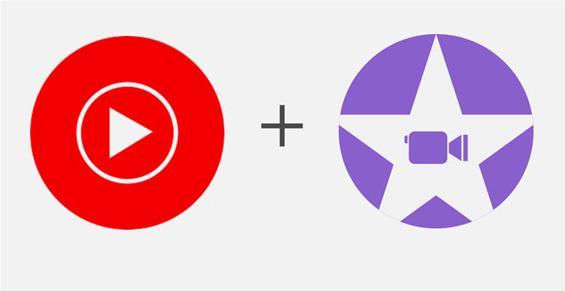
Le contenu YouTube est protégé par la loi sur les droits d'auteur, et l'utilisation de musique protégée par des droits d'auteur sans autorisation peut entraîner des conséquences juridiques. Cependant, vous pouvez légalement télécharger de la musique libre de droits ou sous licence depuis YouTube et l'utiliser dans vos projets iMovie.
De plus, sous réserve de respecter les droits d'auteur, vous pouvez utiliser certains outils en ligne ou logiciels tiers pour télécharger de la musique de YouTube sur votre Mac, iPhone ou iPad, puis ajouter la musique à iMovie. Ensuite, cet article vous fournira un outil professionnel vous permettant de télécharger gratuitement de la musique depuis YouTube.
Partie 2. Comment télécharger de la musique depuis YouTube sous forme de fichiers pris en charge par iMovie
La première étape pour mettre de la musique sur iMovie à partir de YouTube consiste à télécharger de la musique à partir de YouTube. Vous pouvez facilement télécharger de la musique depuis YouTube en vous abonnant au service YouTube Music Premium. Cependant, la musique téléchargée n'est accessible que hors ligne sur l'application et ne peut pas être enregistrée sur votre Mac ou iPhone.
Lorsque vous recherchez les méthodes permettant de télécharger de la musique depuis YouTube, différentes méthodes sont recommandées pour votre question. Le moyen le meilleur et le plus recommandé de télécharger de la musique à partir de YouTube consiste à utiliser un logiciel dédié. L'un des meilleurs téléchargeurs de musique professionnels sur YouTube est TunesFun Convertisseur de musique YouTube.

TunesFun YouTube Music Converter est un convertisseur de musique YouTube professionnel et sûr qui vous permet de télécharger des chansons, des listes de lecture et des albums depuis YouTube Music et de les convertir aux formats MP3/M4A/WAV/FLAC.
TunesFun Convertisseur de musique YouTube donne la priorité à l’efficacité. Avec la vitesse 10X, vous pouvez obtenir des dizaines de chansons en quelques minutes pour réduire vos temps d'attente au cours du processus. Plus important encore, après la conversion, vous obtiendrez une musique YouTube 100 % sans perte, identique aux fichiers audio originaux. L'interface utilisateur de ce logiciel est très conviviale et est applicable aux systèmes Windows et Mac. Même si vous êtes un nouvel utilisateur, ne vous inquiétez pas de ne pas savoir comment l'utiliser.
Principales caractéristiques de TunesFun Convertisseur de musique YouTube :
- Téléchargez et convertissez de la musique YouTube en MP3/M4A/WAV/FLAC.
- Téléchargement et conversion rapides, vitesse 10X disponible.
- Conservez les chansons YouTube 100 % sans perte après la conversion.
- Conservez toutes les informations de balise ID3 après la conversion.
- Mise à jour gratuite et support technique.
Comment télécharger de la musique de YouTube sur votre Mac en utilisant TunesFun Convertisseur de musique YouTube :
Étape 1. Installer TunesFun YouTube Music Converter sur votre ordinateur. Ouvrez-le, puis connectez-vous à votre compte YouTube Music.

Étape 2. Sélectionnez les fichiers et le format de sortie. Sélectionnez les fichiers que vous souhaitez convertir et choisissez le format de sortie MP3.

Étape 3. Convertissez YouTube Music en MP3. Clique le "Convertir" bouton pour convertir YouTube Music en MP3.

Une fois la conversion terminée, vous pouvez accéder à la musique YouTube téléchargée sur votre Mac. Si vous souhaitez mettre de la musique sur iMovie depuis YouTube sur iPhone ou iPad, vous pouvez transférer la musique téléchargée de votre Mac vers votre iPhone. Vous pouvez utiliser iTunes pour transférer de la musique YouTube téléchargée de votre Mac vers votre appareil iOS. Voici un guide étape par étape pour utiliser iTunes :
- Connectez votre iPhone ou iPad à votre Mac à l'aide d'un câble USB.
- Lancez iTunes sur votre Mac.
- Faites glisser et déposez les fichiers de musique YouTube téléchargés depuis votre Mac vers la fenêtre iTunes.
- Une fois la musique ajoutée à votre bibliothèque iTunes, sélectionnez l'icône de votre appareil iOS dans la barre d'outils.
- Accédez à la "Musique" dans l'écran récapitulatif de l'appareil.
- Cochez la case à côté de "Synchroniser la musique" et choisissez la musique que vous souhaitez synchroniser sur votre appareil iOS.
- Cliquez sur le bouton "AJOUTER UN ARTICLE" pour ajouter un autre article à acheter dans la même boutique.Appliquer"Ou"Sync" pour transférer la musique sélectionnée sur votre iPhone ou iPad.
Partie 3. Comment mettre de la musique sur iMovie à partir de YouTube
Comment mettre de la musique sur iMovie depuis YouTube ? Vous avez téléchargé de la musique depuis YouTube sur vos appareils Mac ou iOS à l'aide TunesFun YouTube Music Converter et vous pouvez désormais mettre de la musique sur iMovie. Voici un guide détaillé sur la façon de mettre de la musique sur iMovie depuis YouTube sur Mac ou iPhone.
Comment mettre de la musique sur iMovie depuis YouTube sur Mac :
- Ouvrez iMovie et lancez iMovie sur votre Mac.
- Ouvrez le projet vidéo si vous souhaitez ajouter de la musique YouTube.
- Clique sur le "Importer des médias" dans l'interface iMovie.
- Accédez à l'endroit où vous avez enregistré le fichier de musique YouTube téléchargé.
- Sélectionnez le fichier musical et cliquez sur "Importer" pour l'ajouter à votre projet iMovie.
- Une fois importé, faites glisser le fichier musical du navigateur multimédia vers la chronologie en bas de l'interface iMovie.
- Positionnez la piste musicale sur la timeline en fonction de l'endroit où vous souhaitez qu'elle commence dans votre projet vidéo.
- Utilisez les outils d'édition d'iMovie pour découper ou diviser la piste musicale, régler son volume ou appliquer des effets de fondu d'entrée et de sortie.
- Vous pouvez également ajouter plusieurs pistes musicales ou autres éléments audio à votre projet iMovie pour créer une bande-son superposée.
- Prévisualisez votre projet iMovie pour vous assurer que la musique s'adapte bien à votre contenu vidéo. Une fois satisfait, exportez votre projet iMovie au format et à la résolution souhaités.
Comment mettre de la musique sur iMovie depuis YouTube sur des appareils iOS :
- Ouvrez iMovie et lancez iMovie sur votre iPad ou iPhone.
- Ouvrez votre projet dans lequel vous souhaitez ajouter de la musique YouTube.
- Ouvrez l'application Fichiers sur vos appareils iPhone ou iPad. Et localisez où vous avez enregistré le fichier de musique YouTube téléchargé.
- Appuyez et maintenez le fichier musical pour le sélectionner. Appuyez ensuite sur le bouton points de suspension (...) ou sur l'icône Partager et choisissez "Importer dans iMovie" dans les options. iMovie s'ouvrira automatiquement et le fichier musical sera importé dans votre projet.
- Une fois importé, appuyez et faites glisser le fichier musical du navigateur multimédia vers la chronologie en bas de l'interface iMovie. Positionnez la piste musicale sur la timeline en fonction de l'endroit où vous souhaitez qu'elle commence dans votre projet vidéo.
- Utilisez les outils d'édition d'iMovie pour découper ou diviser la piste musicale, régler son volume ou appliquer des effets de fondu d'entrée et de sortie. Vous pouvez également ajouter plusieurs pistes musicales ou autres éléments audio à votre projet iMovie pour créer une bande-son superposée.
- Prévisualisez et une fois satisfait, exportez votre projet iMovie au format et à la résolution souhaités.
Comment mettre de la musique sur iMovie depuis YouTube sur Mac, iPhone ou iPad ? En suivant ces étapes, vous pouvez efficacement mettre de la musique de YouTube dans iMovie sur votre Mac iPhone ou iPad et créer des projets vidéo convaincants avec des bandes sonores personnalisées.
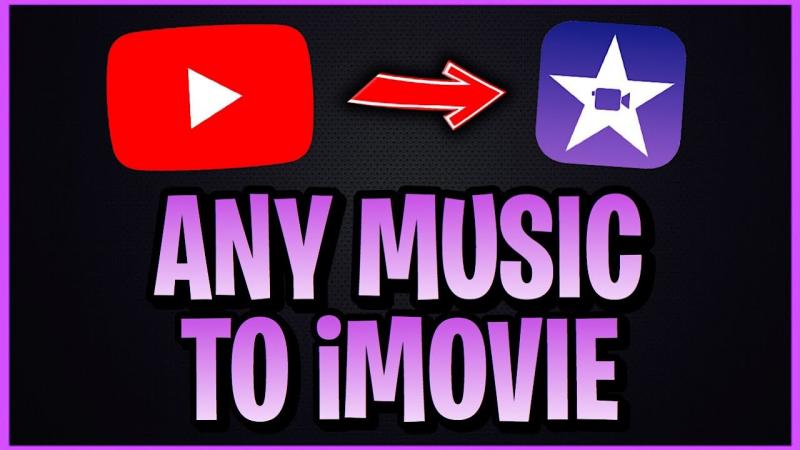
Partie 4. FAQ sur l'ajout de musique sur iMovie à partir de YouTube
T1. Puis-je utiliser de la musique protégée par le droit d’auteur dans iMovie ?
Il n'est généralement pas recommandé d'utiliser de la musique protégée par le droit d'auteur dans iMovie sans autorisation appropriée. Pensez à utiliser de la musique libre de droits ou sous licence pour éviter les problèmes de droits d'auteur.
Q2. Puis-je acheter de la musique directement depuis iMovie ?
iMovie n'a pas de magasin de musique intégré. Vous pouvez acheter de la musique sur l'iTunes Store ou d'autres plateformes de musique numérique et l'importer dans iMovie.
Partie 5. Conclusion
Comment mettre de la musique sur iMovie depuis YouTube sur votre Mac, iPhone ou iPad ? Bien qu'il ne soit pas possible d'ajouter directement de la musique de YouTube à iMovie en raison de restrictions de droits d'auteur, vous pouvez légalement télécharger de la musique de YouTube en utilisant TunesFun Convertisseur de musique YouTube, et ajoutez de la musique à vos projets iMovie.
En suivant les étapes décrites dans ce guide, vous pouvez ajouter une musique captivante à vos vidéos, améliorant ainsi leur qualité et leur impact. N'oubliez pas de respecter les lois sur le droit d'auteur et d'utiliser de la musique sous licence ou libre de droits pour garantir le respect et éviter les problèmes juridiques.
Laissez un commentaire